ادغام دو سایت وردپرسی با هم بدون از دست دادن سئو
اخیراً یکی از خوانندگان ما به بیان این پرسش پرداخته که چگونه میتوان دوسایت وردپرس را بایکدیگر ترکیب کرد؟ گاهی اوقات شما چندسایت وردپرس طراحی میکنید اما کمی بعد تصمیم میگیرید که همه آنها را با یکدیگر ادغام و ترکیب کنید. وردپرس با ابزار درونساخت برای تسهیل این امر، وارد صحنه میشود. در این متن به آموزش ادغام دو سایت وردپرسی بایکدیگر میپردازیم.
آنچه خواهید خواند:
هدف از ترکیب دو سایت وردپرس با یکدیگر چیست؟
دلایل بسیاری برای ادغام دو یا چند سایت وردپرس بایکدیگر وجود دارد. شاید بخواهید با ترکیب بلاگهای قدیمی خود یک بلاگ وردپرس جدید بسازید تا تا تمام محتویات خود را در یک نقطه جمع کنید.
دلیل دیگر ممکن است این باشد که یکی از بلاگهای شما عملکرد مناسبی ندارد، لذا میخواهید آن را با یکی از بلاگهای اصلی خود ترکیب کنید.
اکثر کاربران، سایتهای وردپرس خود را با یکدیگر ادغام میکنند تا زمان کمتری را صرف پشیبانی از یک بخش وردپرس مجزا، کنند. بجای اجرا، بازاریابی، بهروز کردن و محافظت از دو یا چند پشتیبان وردپرس، میتوانید بر روی گسترش و حفاظت از یک سایت وردپرس متمرکز شوید.
بیاید با یکدیگر نگاهی به چگونگی تلفیق آسان سایتهای وردپرس بیندازیم.
برون بری محتوا از سایت وردپرسی قدیمی
برای مثال، فرض میکنیم که شما سایت وردپرسی با آدرس http://oldsite.com دارید و میخواهید آن را با http://newsite.com ترکیب کنید.
نکته: فراموش نکنید که از هر دو وردپرس خود بکآپ کامل بگیرید. این کار باعث میشود درصورت بروز مشکل و تمایل به رجوع به اصل مواد، دست شما خالی نباشد.
اول باید به قسمت ابزارها » برونبری در پنل مدیریت وردپرس قدیمی خود بروید. این همان سایتی است که میخواهید با سایت جدیدتر تلفیق کنید.
دقت کنید که گزینهی هر محتوایی را انتخاب کرده باشید و سپس برای ادامه کار روی دکمه دریافت پرونده برونبری شده کلیک کنید.
اکنون وردپرس یک فایل XML آماده و به مرورگر شما ارسال میکند. باید این فایل را در سیستم خود ذخیره کنید چرا که در قدم بعدی به آن نیازخواهید داشت.
این فایل شامل موارد زیر میشود:
- تمام مطالب و برگه های وردپرس شما
- تمام پست های که نوعشان متغیر است (پست تایپ ها) (اگر داشته باشید)
- تمام دستهبندیها و برچسبها و طبقهبندیهای متغیر (اگر داشته باشید)
ادغام و ترکیب محتوا در سایت جدید وردپرس
حال که از محتویات سایت قدیمی خود خروجی گرفتید، زمان آن رسیده که با سایت جدید وردپرس خود تلفیق کنید.
به پنل مدیریت سایت موردنظر بروید (سایتی که میخواهید محتویات با آن ترکیب شود) و به ابزارها » درونریزی بروید.
در این صفحه، تمام ابزار ورودی که میتوانید بر روی سایت وردپرس خود نصب و اجرا کنید لیست شده است. به پایین لیست رفته و همانند تصویر وردپرس را انتخاب و بر روی لینک هماکنون نصب کن کلیک کنید. زمانی که ابزار ورودی وردپرس نصب شد، باید برای ادامه کار روی لینک اجرای درونریز کلیک کنید.
حال از شما خواسته میشود تا فایل برونبری شده وردپرس خود را آپلود کنید. باید بر روی گزینهی choose file کلیک کرده و فایل XML که کمی قبلتر در سیستم خود ذخیره کرده بودید را انتخاب کنید.
برای ادامه روی دکمه بارگذاری پرونده و درونریزی آن کلیک کنید. اکنون وردپرس فایل شما را آپلود و آنالیز میکند. سپس شما را به صفحه تنظیمات ورودی بازمیگرداند.
از شما درخواست میشود تا نویسنده را مشخص کرده و یا از نو بسازید. میتوانید برای محتوای وارد شده یک نویسنده جدید تعیین کنید و یا اینکه از اسامی پیشین استفاده کنید.
سپس گزینهی زیر import attachments را تیک بزنید تا محتوای چندرسانهای سایت قدیمی وردپرس خود را وارد کنید.
حال میتوانید بر روی گزینهی submit کلیک کنید تا آخرین قسمت ورودی را اجرا کنید.
حال، وردپرس محتویات فایل خروجی گرفته شدهی شما را وارد کرده و به سایت جدی وردپرس شما اضافه میکند. زمانی که کار انجام شود، پیغامی مبنی بر موفقیت کار خواهید دید.
راه اندازی تغییر مسیر ها
پس از ترکیب موفقیت آمیز محتوای دو سایت وردپرس، قدم بعد تعیین مسیرهای جدید است تا کاربرانی که به سایت قدیمی رجوع میکنند به صورت خودکار به سایت وردپرس جدید ارجاع داده شوند. برای اینکار میبایست فایل htaccess را در سایت قدیمی وردپرس تغییر دهید.
جهت ایجاد تغییر در فایل .htaccess میتوانید با استفاده از FTP client و یا ابزار فایل منیجر موجود در کنترل پنل هاست خود به سایت وردپرس خود متصل شوید.
فایل.htaccess در پوشهی روت وبسایت شما قرار دارد. باید این کد را در بالای فایل .htaccess خود قرار دهید.
#Options +FollowSymLinks RewriteEngine on RewriteRule ^(.*)$ http://www.newsite.com/$1 [R=301,L]
فراموش نکنید که newsite.com را با اسم دامنهی سایت جدید وردپرس خود جایگزین کنید. تغییرات را ذخیره کرده و این فایل را مجدداً در سرور خود آپلود کنید.
حال میتوانید تمام پستهای سایت قدیمی وردپرس خود را انتخاب کنید و به صورت خودکار به همان پست در سایت جدیتان ارجاع داده شوید.
برطرف کردن مشکلات احتمالی پس از ادغام دو سایت وردپرس
چگونه دستهبندیها و برچسبهای فایل ادیت را ادغام و انباشه کنیم؟
بهتر است دستهبندیها و برچسبها را پس از ترکیب دوسایت وردپرس پاکسازی کنید. برای راهنمایی جزء به جزء، فایل آموزشی ما در باب تلفیق و انباشت دستهبندیها و برچسبهای فایل ادیت در وردپرس را مطالعه فرمایید.
تصاویر ازدست رفته را چگونه وارد کنیم؟
برای اینکار میبایست ارجاع به سایت جدید را با تغییر فایل.htaccess و حذف کدهایی که پیش از این اضافه کردید، به صورت موقتی غیر فعال کنید. پس از آن میتوانید راهنمای ما در باب چگونگی وارد کردن تصاویر خارجی در وردپرس را دنبال کنید. پس از وارد کردن تصاویر خود، فراموش نکنید که امر تعیین مسیرهای جدید را مجدداً انجام دهید.
اصلاح آدرس هایی که در مطالب و برگه های شما، به دامنهی قدیمی لینک شدند
تمام لینکهای خارجی در پستها و صفحات وارد شده، همچنان به سایت قدیمی شما ارجاع میدهند. از آنجایی که تعیین مسیرهای جدید را انجام دادهاید، کاربران شما همچنان به پستهای درست در سایت جدیدتان ارجاع داده میشوند.
بااینوجود، شما باید URL ها را برای کارایی بهتر SEO و تعامل بهتر کاربران با محیط، بهروز کنید. برای راهنمایی قدم به قدم در این زمینه به مقاله بروزرسانی URL های قدیمی بعد از انتقال سایت وردپرسی، رجوع کنید.
امیدواریم این متن، شما را در ادغام دو سایت وردپرسی با یکدیگر یاری کرده باشد.



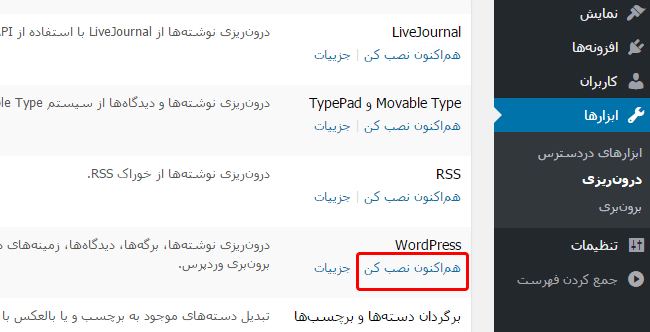
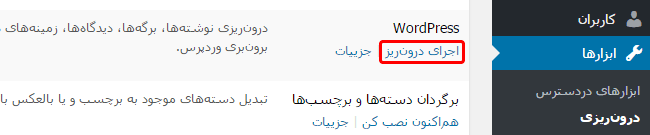
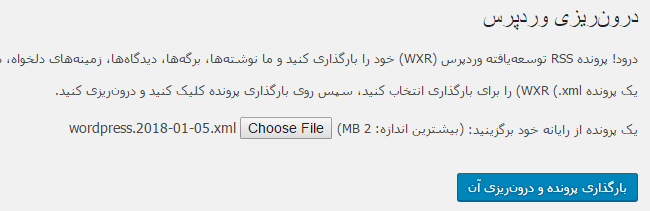
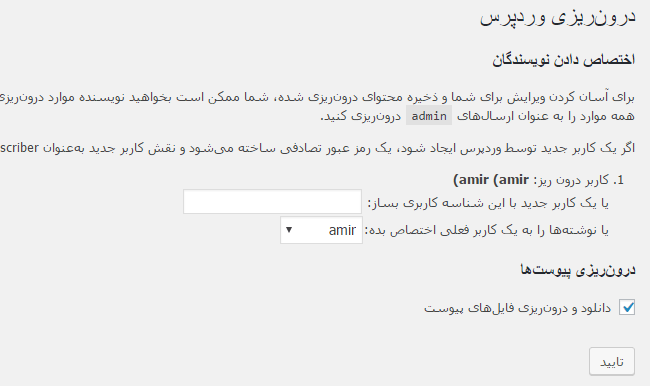
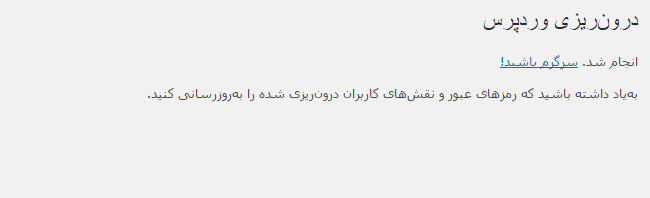
فایل آموزشی در باب تلفیق و انباشت دستهبندیها و برچسبهای فایل ادیت در وردپرس
و
چگونگی وارد کردن تصاویر خارجی در وردپرس
من توی سایتتون پیدا نکردم
میشه لطفاً راهنمایی کنید
سلام، حتما این دو مورد رو در برنامه خواهیم گذاشت تا براشون آموزش درست کنیم. ممنون از نظرتون.